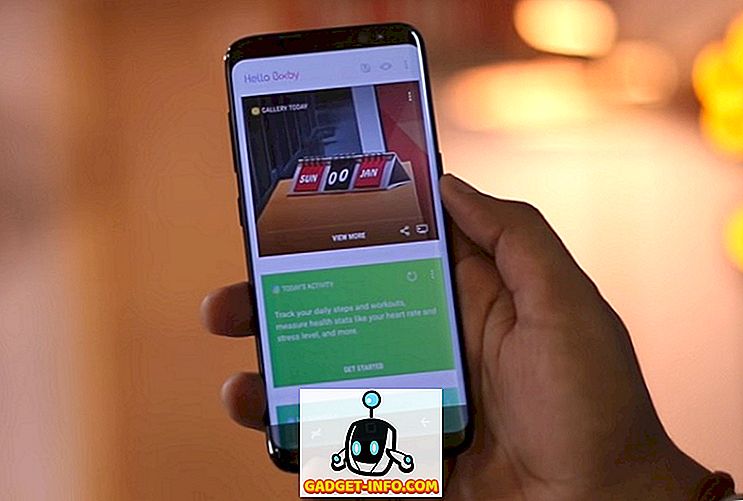Возможно, вы знаете, что просмотр экрана ночью может быть вредным для ваших глаз, что, в свою очередь, влияет на ваше здоровье. Это связано с тем, что синий свет на экране искажает ваш естественный (циркадный) ритм и не дает вам легко заснуть ночью. Основные операционные системы, такие как macOS и Windows, изначально предлагали ночные режимы, но, к сожалению, в Chrome OS до недавнего времени такой возможности не было. Google недавно выпустил новое обновление для Chrome OS Developer Channel, в котором появилась ночная функция «Ночной свет». Так что, если вы являетесь пользователем Chrome OS, который любит работать со своим Chromebook ночью, читайте дальше, как мы расскажем вам, как включить Night Light на Chromebook:
Включить Night Light в Chrome OS
Примечание : я попробовал следующий метод на своем Asus Chromebook Flip C100PA, и он работал так, как ожидалось. Кроме того, для этого необходимо изменить канал на сборку для разработчиков, что приведет к стиранию энергии на вашем устройстве и удалению всех ваших данных. Перед тем как продолжить, рекомендуется сделать резервную копию любых важных данных на вашем устройстве.
- Первый шаг - убедиться, что ваше устройство находится на канале разработчика. Для этого перейдите в « Настройки» и нажмите кнопку меню гамбургера, чтобы открыть боковую панель. Здесь нажмите «О Chrome OS».

- В разделе «О Chrome OS» нажмите «Подробная информация о сборке» . Теперь он покажет вам, на каком канале работает ваш Chromebook. Нажмите «Изменить канал».

Замечания : Вышеуказанная опция доступна только для учетной записи владельца. Если вы используете другую учетную запись, выйдите из системы и войдите снова, используя учетную запись владельца.
- Появится список различных каналов, включая «Стабильный», «Бета» и «Разработчик». Выберите «Разработчик - нестабильный» из списка и нажмите «Изменить канал» .

- Теперь, когда вы это сделали, вернитесь на страницу настроек. Теперь система обновит ваше устройство до канала разработчика. После этого вам будет предложено перезагрузить устройство. Нажмите «Перезагрузить», чтобы продолжить.

Примечание . Текущий канал будет по-прежнему отображаться как стабильный. При этом после перезапуска устройства оно будет изменено на «Version xxxx (Official Build) dev».
- После перезагрузки устройства откройте Google Chrome и введите следующий флаг Chrome в адресную строку:
хром: // флаги / # зола включить-ночник
Должен появиться экран с различными флагами Google. Под заголовком «Включить ночной свет» нажмите «Включить» . После этого вам может быть предложено перезапустить Chromebook. Нажмите «Перезагрузить сейчас», чтобы применить изменения.

- Теперь, когда вы сделали это, зайдите в Настройки -> Устройство -> Дисплеи . Прокрутите вниз до опции Night Light и включите переключатель рядом с ней.

- Кроме того, вы также можете установить расписание для ночного освещения от «Закат до восхода солнца» или определить свое собственное «Пользовательское расписание». Кроме того, у вас также есть возможность изменить цветовую температуру, изменяя общую теплоту цвета.

Читайте удобно ночью, используя ночной свет
Включение Night Light - отличная функция для пользователей Chrome OS. Это помогает пользователям ночной совы более комфортно управлять своими Chromebook в темноте. Хотя эта функция уже давно используется на нескольких платформах, приятно видеть ее доступной и в Chrome OS. Помните, что функция в настоящее время находится только в сборке для разработчиков, и может потребоваться еще несколько циклов обновления, прежде чем эта функция будет окончательно переведена в стабильную сборку. Дайте нам знать ваши мысли о включении Night Light и о том, будете ли вы использовать эту функцию или нет, в разделе комментариев ниже.